일부 아이폰 13, 14, 15, 16 유저분들이 요즘 기기에 초록색 줄이 나타난다고 말했습니다. 이 것은 주로 하드웨어 문제와 관련이 있습니다. 본문에서 바로 이 현상을 일으킨 원인과 오류 해결할 수 있는 수정책을 설명드리겠습니다.
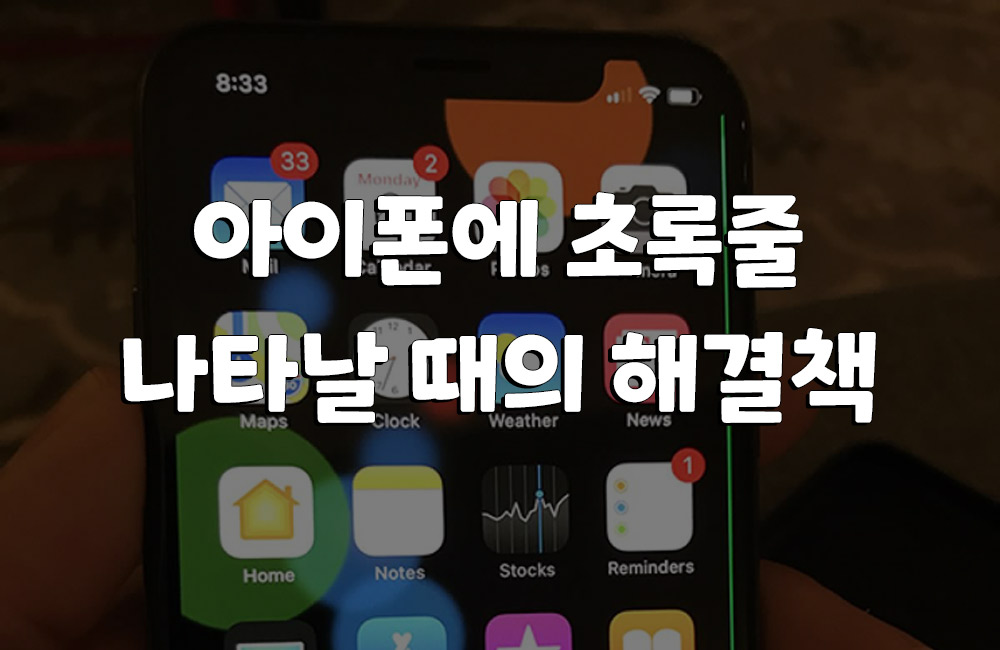
1 부: 왜 아이폰에 초록줄 나타난가요?
아이폰 화면에 초록색 줄이 나타나는 이유는 다양할 수 있으며, 그 중 일부 주요 원인은 다음과 같습니다.
- 하드웨어 손상: 가장 일반적인 원인 중 하나는 화면 자체의 물리적 손상입니다. 스크린에 충격을 가하거나 떨어뜨린 경우, 화면 내부의 연결이나 디스플레이 패널 자체에 손상이 발생할 수 있습니다. 이로 인해 초록색 줄이 나타날 수 있습니다.
- 액체 손상: 아이폰이 물에 노출되거나 액체에 닿은 경우, 내부 컴포넌트에 손상이 발생할 수 있습니다. 액체 손상은 디스플레이와 연결된 회로를 손상시켜 초록색 줄이 나타날 수 있습니다. 액체 손상은 심각한 문제이며, 빠른 조치가 필요합니다.
- 하드웨어 연결 문제: 스크린과 내부 하드웨어를 연결하는 케이블 또는 커넥터에 문제가 있을 수 있습니다. 이러한 연결 부분에 이물질이 들어가거나 제대로 연결되지 않았을 경우 스크린 문제가 발생할 수 있습니다.
- 스크린 디스플레이 문제: 화면 디스플레이 패널 자체에 문제가 있을 수 있습니다. 이 경우, 스크린 교체가 필요할 수 있습니다.
- 소프트웨어 문제: 드물게, 소프트웨어 문제가 스크린에 이상한 색상을 표시할 수 있습니다. 하지만 이러한 경우는 상대적으로 드물며, 주로 하드웨어 문제가 원인입니다.
2 부: 아이폰 초록줄이 나타날 때의 해결 방법
1. 아이폰 종료하고 재부팅하기
초록줄 현상은 일시적인 시스템 오류일 수 있으니 먼저 아이폰을 재부팅 시도해보세요. 기기 재부팅하면 대부분 간단한 시스템 오류를 해결할 수 있으니 해볼 만한 방법입니다.
- iPhone X, 11, 12, 13, 14, 15, 16: 전원 끔 슬라이더가 나타날 때까지 측면 버튼과 음량 버튼 중 하나를 길게 누릅니다. 슬라이더를 드래그한 다음 기기가 꺼질 때까지 30초 동안 기다리고 Apple 로고가 표시될 때까지 iPhone의 오른쪽에 있는 측면 버튼을 길게 누릅니다.
- iPhone SE(2세대 및 3세대), 8, 7 또는 6: 전원 끔 슬라이더가 나타날 때까지 측면 버튼을 길게 누르고 슬라이더를 드래그한 다음 기기가 꺼질 때까지 기다립니다. Apple 로고가 표시될 때까지 측면 버튼을 길게 누릅니다.
- iPhone SE(1세대), 5 및 이전 모델: 전원 끔 슬라이더가 나타날 때까지 상단 버튼을 길게 누릅니다. 슬라이더를 드래그하여 아이폰 전원을 끕니다. Apple 로고가 표시될 때까지 상단 버튼을 길게 누릅니다.
2. iPhone 디스플레이 및 밝기 설정하기
아이폰의 디스플레이 및 밝기 설정을 조정하여 초록색 줄 오류를 해결하는 것은 일반적으로 효과적인 해결책은 아닙니다. 초록색 줄은 주로 하드웨어 문제, 특히 화면에 물리적 손상이나 연결 문제와 관련이 있습니다. 그러나 일부 사용자는 디스플레이 설정을 변경하여 문제를 일시적으로 해결할 수 있다고 보고한 경우도 있습니다. 따라서 다음과 같은 몇 가지 단계를 시도해 볼 수 있습니다.
단계 1. 설정 앱으로 이동하여 "디스플레이 및 밝기"로 이동하고 "자동" 옵션을 활성화합니다. 화면 밝기를 조정하여 적절한 수준으로 설정해 보세요. 초록색 줄은 화면에 밝기 설정에 영향을 줄 수 있으므로 조절 후 확인해 보세요.
단계 2. "손쉬운 사용" 설정으로 이동하여 "디스플레이 및 텍스트 크기"로 이동한 다음 "화면 확대"를 비활성화해 보세요.
3. 전문 수정 프로그램으로 녹색줄 문제 해결하기
아이마이폰 픽스포(iMyFone Fixppo)는 검은 화면, 화면 멈춤 등 iOS 오류를 데이터 손실 없이 해결해주는 아주 쉬운 프로그램입니다.

주요 특징
- 아이폰, 아이패드 오류를 데이터 손실 없이 해결합니다.
- 아이폰 복구 모드를 원클릭으로 시작하거나 종료합니다.
- 비밀번호 없이 아이폰을 공장초기화합니다.
- 아이폰을 최신 버전으로 업데이트하거나 이전 버전으로 다운그레이드합니다.
단계 1. 아이폰을 USB 케이블로 컴퓨터에 연결하고 Fixppo를 실행하여 애플 시스템 수리 > 표준 모드를 선택합니다.


단계 2. 기기에 맞는 시스템 펌웨어 버전을 다운로드하고 시작 버튼을 클릭하면 초록색 줄 오류 수정이 바로 시작합니다.


단계 3. 몇 분만 기다리면 초록색 줄 오류 수정이 완료되고 아이폰이 자동 재부팅됩니다.

4. 아이폰 모든 콘텐츠 및 설정 재설정하기
아이폰 초기화를 통해 녹색 줄 문제를 해결하는 것은 가능한 해결 방법 중 하나입니다. 아이폰을 초기화하면 소프트웨어 문제가 해결될 수 있으며, 다음은 초기화하는 단계입니다. 하지만 초기화하기 전에 중요한 데이터를 백업해야 합니다.
단계 1. 설정 앱으로 이동한 후 "전송 또는 iPhone 재설정"를 선택합니다.
단계 2. 그 다음 "모든 콘텐츠 및 설정 지우기"를 누릅니다.
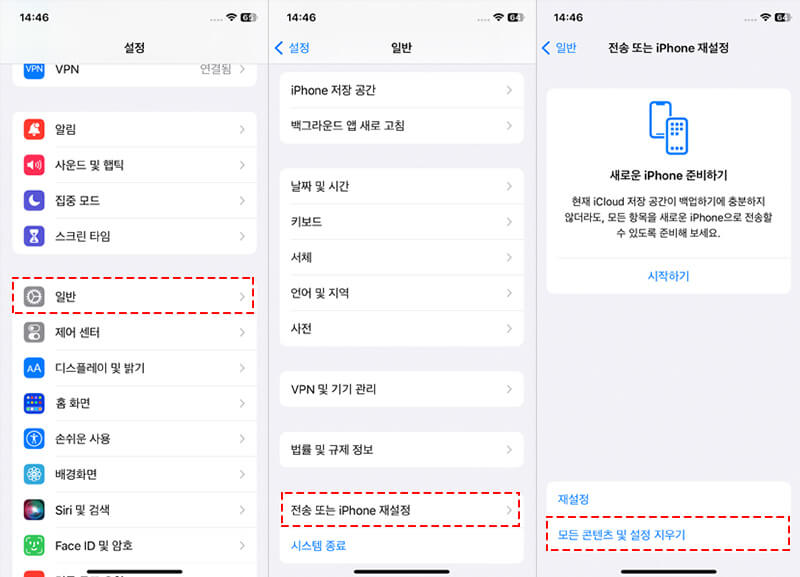
5. 고객센터에 문의하기
그러나 초록색 줄이 나타나는 경우, 이는 일반적으로 하드웨어 문제로 인한 것이므로 소프트웨어 설정으로 완전히 해결되지 않을 수 있습니다. 만약 위 조치로도 문제가 해결되지 않는다면, 전문가의 도움이 필요하며, Apple 서비스 센터나 인증된 수리 센터에서 문제를 진단하고 수리하는 것이 좋습니다.
결론
초록색 줄이 나타난 경우, 먼저 화면이 물리적으로 손상되었는지 확인하고, 액체 손상이 있는지 확인하는 것이 중요합니다. 물리적 손상이나 액체 손상이 있는 경우, 전문가의 도움이 필요하며 화면 교체 또는 수리가 필요할 수 있습니다. Apple 고객 지원이나 근처의 Apple 스토어를 방문하여 상세한 진단과 수리 옵션을 얻을 수 있습니다.


















